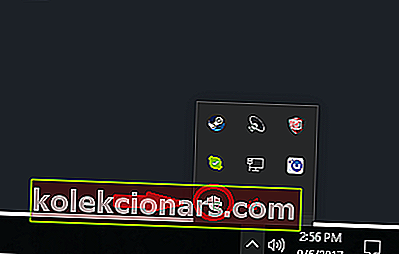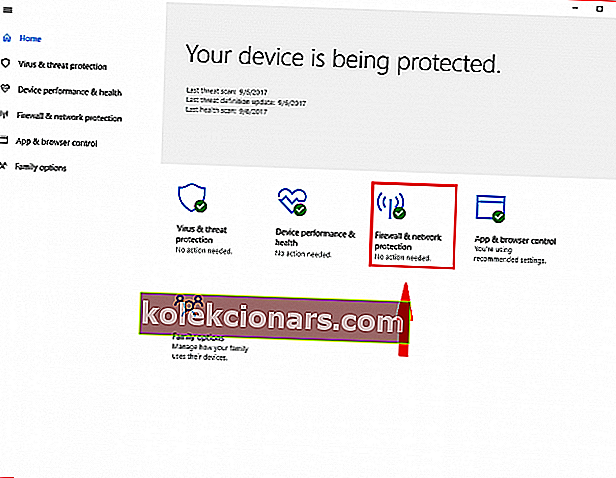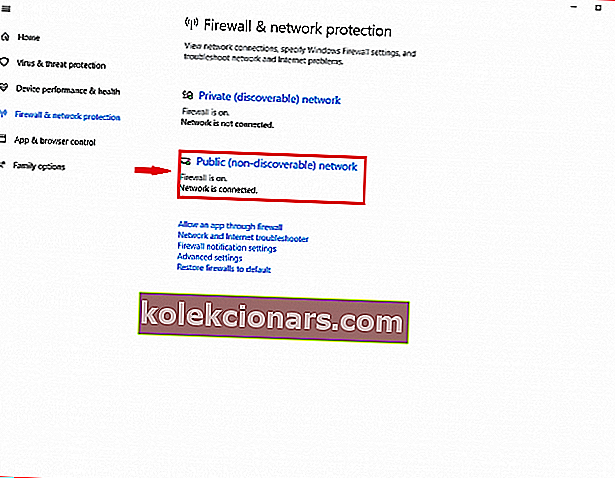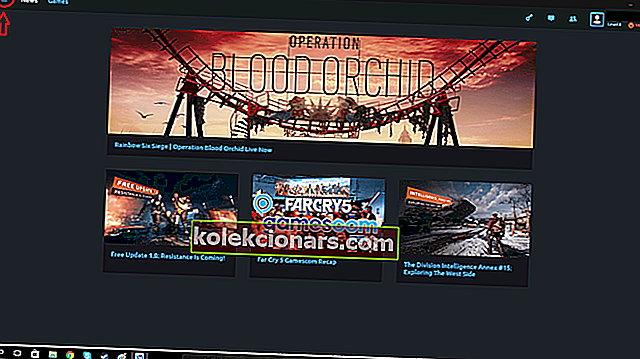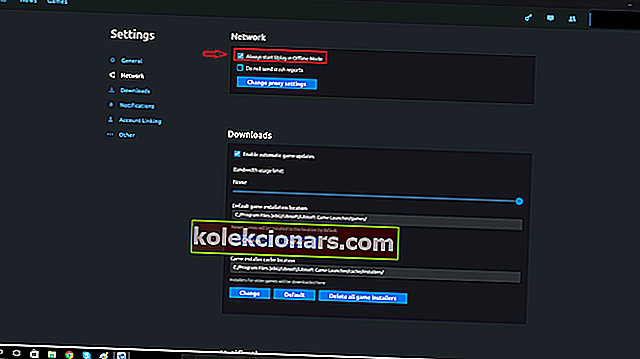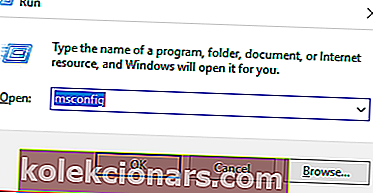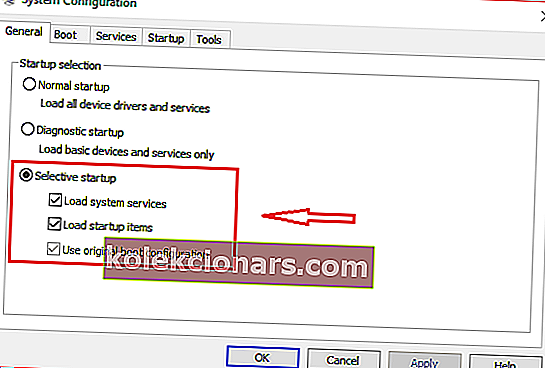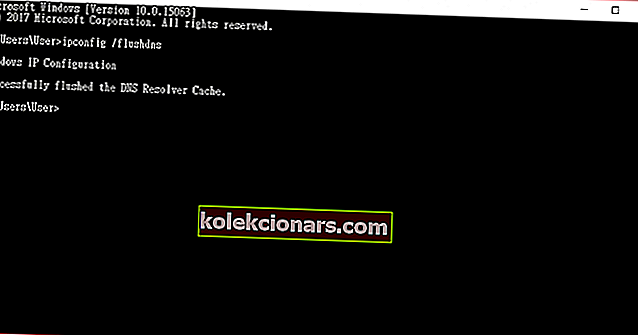- Уплаи је Убисофтова услуга дистрибуције игара у којој можете купити, преузети и играти игре. Слично другим покретачима попут Стеам-а, Оригин-а или Епиц-а, такође је средиште за заједнице игара.
- Разумљиво је да вам проблеми са везом са Уплаи-ом могу покварити дан јер ћете се морати пријавити да бисте имали приступ догађајима у заједници и свим друштвеним аспектима које покретач нуди.
- Неке од наших омиљених игара долазе из Убисофта, тако да смо опширно покривали Уплаи. Да бисте били у току са најновијим грешкама, исправкама и исправкама, погледајте нашу Уплаи страницу на којој разговарамо о овоме и још много тога.
- Имате проблема са рачунаром са оперативним системом Виндовс 10? Софтвер делује? Не тражите даље од чворишта за решавање проблема где пружамо најбоља решења за најгоре проблеме!

Уплаи ПЦ је портал свих Убисофтових наслова игара доступних за ПЦ. Поред тога, корисници могу да зарађују награде, купују наслове независних произвођача и комуницирају и повезују се са другим играчима на овом софтверу.
Светски познате игре попут Раинбов Сик Том Цланци, Ассассин Цреед, Фор Хонор и друге могу се наћи на овој платформи за игре.
Међутим, корисници се понекад сусрећу са проблемима конекције Уплаи ПЦ Виндовс 10 приликом отварања портала за игре.
Ако имате потешкоћа са повезивањем са Уплаи серверима у оперативном систему Виндовс 10, онда вам могу помоћи следећа решења.
Не могу да се повежем са Уплаи серверима, како да то поправим?
1. Софтверски сукоб
Понекад, ако Виндовс заштитни зид није ажуран, узроковаће проблеме када отворите Уплаи. Ако ажурирате заштитни зид и проблем се и даље јавља, мораћете да покушате да искључите заштитни зид када покренете Уплаи.
Ево шта ћете морати да урадите да бисте искључили Виндовс заштитни зид:
- Пронађите икону заштитног зида Виндовс у доњем десном углу рачунара на траци задатака и кликните на њу.
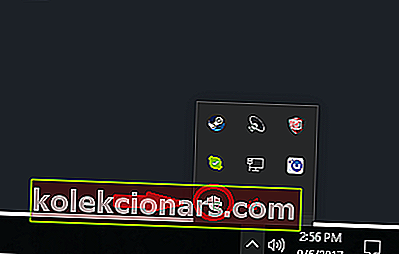
- Кликните на одељак Заштитни зид и мрежа .
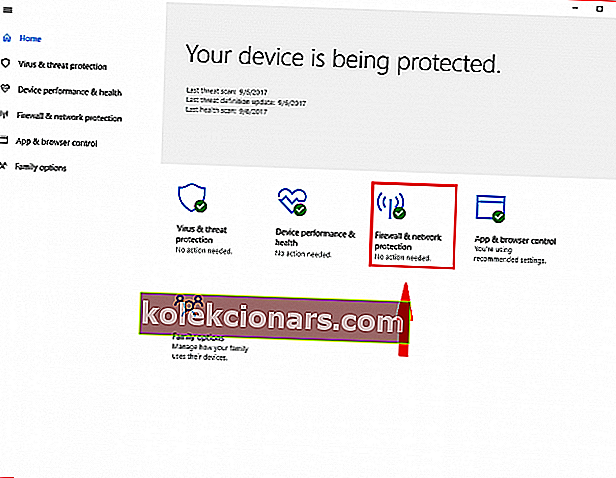
- Затим, отворите је (не-видљивом) мреже јавног опцију која се налази у средини прозора.
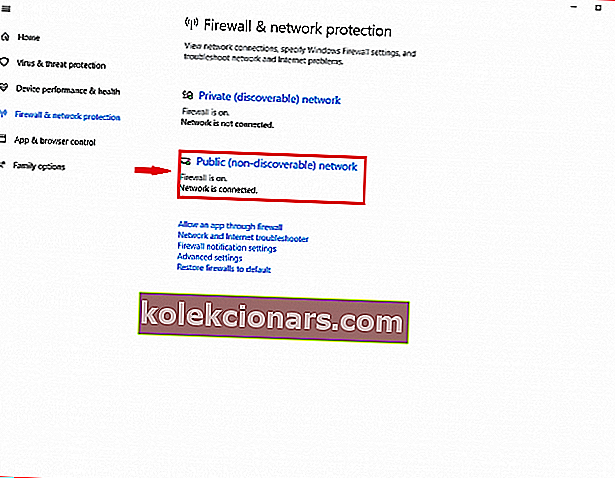
- Лоцирати опцију Виндовс Фиревалл и окрените га ван .
Корисници могу на својим рачунарима имати инсталиране друге антивирусне програме. Ови програми такође могу да им спрече улазак на Уплаи сервере. Због тога се саветује правилно конфигурисање ових апликација како би Уплаи могао да ради без ограничења на локалној мрежи.
Ако користите програме Виртуал Привате Нетворкс (ВПН) или Интернет Цоннецтион Схаринг (ИЦС), препоручује се и њихово искључивање.
Ове апликације могу ометати мрежу ваших Убисофт игара.
Да ли сте знали да вам антивирус може блокирати интернет везу? Прочитајте наш водич да бисте сазнали више!
2. Офлајн режим и подешавања проксија
Ваш програм Уплаи може бити конфигурисан за покретање ван мреже сваки пут када га отворите. Такође, постоје проки поставке у оперативном систему Виндовс 10 које могу проузроковати проблеме са везом за платформу за игре Уплаи.
Да би решили ове проблеме, корисници би требало да испробају ове кораке:
- Прво ћете морати да отворите Уплаи.
- Друго, кликните на икону менија која би се требала налазити на горњој десној страни Уплаи Виндовс-а.
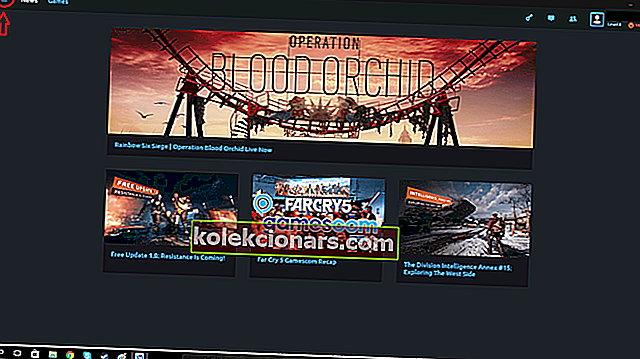
- Кликните на опцију подешавања када се мени отвори.
- Пронађите опцију Увек покрени Уплаи у режиму ван мреже и опозовите избор .
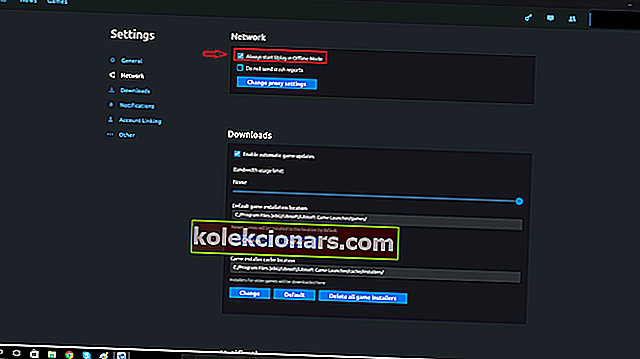
- Такође можете да кликнете на опцију Промени поставке проксија испод ње ако мислите да ваша подешавања нису правилно конфигурисана.
3. Позадински програми
- Отворите старт кликом на икону прозора на левој страни траке задатака или кликом на тастер старт на тастатури.
- Једноставно укуцајте у Рун и кликните на апликацију која се појављује из потраге.
- У Рун Виндовс укуцајте у МСЦонфиг у отворене линије.
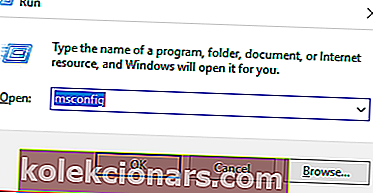
- Притисните ентер .
- Ако није изабрано, кликните на општу картицу која се налази у прозору Конфигурација система.
- У овој картици мораћете да изаберете на "селективни покретање" опцију.
- Требали бисте видети поље за потврду са натписом „Учитавање ставки за покретање “. Опозовите избор овог поља.
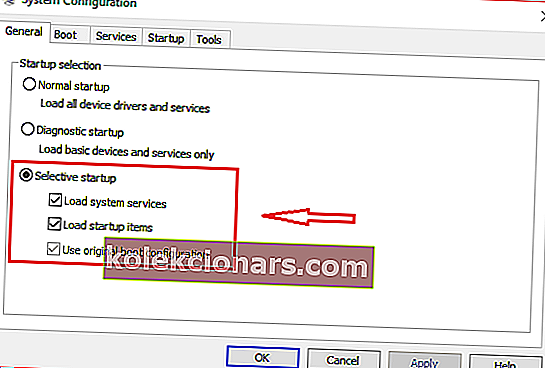
- Кликните Примени па Ок . Мораћете поново покренути рачунар да би подешавања ступила на снагу.
Проблеме са везом на рачунару Уплаи ПЦ Виндовс 10 могу узроковати друге апликације које раде у позадини. Стога, пре него што започнете игру из Уплаиа, искључивање позадинских апликација може помоћи да игра боље ради.
Ако ово решење реши проблем са везом, онда један од ваших програма који се учитава при покретању ограничава приступ Интернету на Уплаи сервере.
Желећете да пронађете овај програм и спречите га да се учита при покретању система Виндовс.
Погледајте овај водич да бисте поправили превише позадинских процеса у оперативном систему Виндовс 10 у неколико једноставних корака!
4. Ограничене мрежне конфигурације
Администратори мреже и ИСП-а понекад постављају ограничења на ваше мреже која могу проузроковати проблеме са повезивањем Уплаи ПЦ Виндовс 10. Ако је то случај, мораћете да контактирате своје администраторе да бисте решили проблем.
5. Испирање ДНС датотека
- Отворите Виндовс мени Старт.
- Укуцајте командну линију.
- Кликните на апликацију која се појављује у претрази.
- Једном када се појави прозор командне линије, унесите ову наредбу: ипцонфиг / флусхднс.
- Притисните Ентер . Требали бисте видети нешто попут онога што је приказано на слици испод.
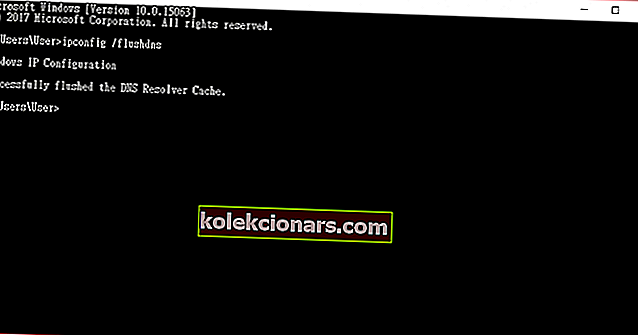
ДНС кеш меморија је оно што чува ИП адресе веб сервера које сте недавно посетили. Могуће је да су неке од ових датотека оштећене или застареле, што може ометати ваше интернет везе са овим серверима.
Запамтите да ова упутства раде само на оперативном систему Виндовс 10. Остале верзије оперативног система Виндовс захтевају различите кораке.
Погледајте овај водич и научите да радите у Цомманд Промпт-у као прави стручњак!
6. Ресетујте датотеке хоста
Виндовс користи датотеке хоста за мапирање ИП адреса у имена хостова. Понекад ове датотеке могу имати злонамерне уносе. Дакле, ресетовање може решити одређене проблеме са интернет везом.
Ево како можете ресетовати датотеке хоста:
- Преузмите ове компримоване подразумеване датотеке хоста. Ове датотеке се могу користити не само за Виндовс 10.
- Издвојите компримовану датотеку и копирајте је у ову фасциклу: Ц: ВиндовсСистем32дриверсетц
- Кликните на заменити .
Ова решења решавају најчешће проблеме пронађене када се Уплаи ПЦ Виндовс 10 не повеже правилно.
Ако се ваши проблеми наставе и након коришћења ових решења, можда ћете желети да директно контактирате Убисофт.
Честа питања: Уплаи проблеми са повезивањем
- Зашто се мој Уплаи не повеже?
Јер је веза са сервером блокирана. Постоји неколико решења за овај проблем, као што је детаљно описано у нашем водичу.
- Како да поправим Уплаи?
Уплаи може да избаци више грешака и свака има одређено решење. Саставили смо листу најчешћих грешака и њихових исправки.
- Зашто Уплаи каже да је веза изгубљена?
Јер је сервер изгубио везу са вашим клијентом. Ово је исти проблем као и Стреет Фигхтер В, а у нашем водичу можете проверити како да решите проблем са везом.
Напомена уредника : Овај пост је првобитно објављен у септембру 2017. године и од тада је у потпуности обновљен и ажуриран у марту 2020. године ради свежине, тачности и свеобухватности.